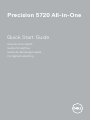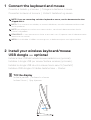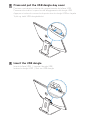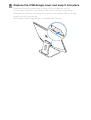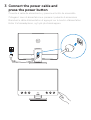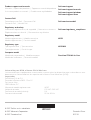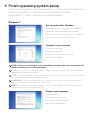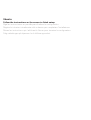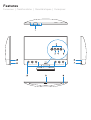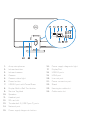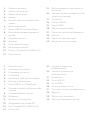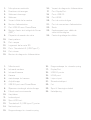La pagina si sta caricando...

1 Connect the keyboard and mouse
Conecte el teclado y el mouse | Collegare la tastiera e il mouse
Connectez le clavier et la souris | Koble til tastaturet og musen
NOTE: If you are connecting a wireless keyboard or mouse, see the documentation that
shipped with it.
NOTA: Si va a conectar un teclado y un mouse inalámbricos, consulte la documentación enviada
con los productos.
NOTE: per collegare una tastiera e un mouse wireless, consultare la documentazione fornita
insieme a tali prodotti.
REMARQUE: si vous connectez un clavier et une souris sans fil, reportez-vous à la documentation
fournie avec ce matériel.
MERK: Hvis du kobler til trådløst tastatur og mus, se dokumentasjonen som fulgte med den.
2 Install your wireless keyboard/mouse
USB dongle — optional
Instale la llave USB del teclado/mouse inalámbricos (opcional).
Installare il dongle USB per mouse/tastiera wireless (opzionale).
Installez le dongle USB de votre clavier/souris sans fil (facultatif)
Installere USB-donglen til trådløs tastatur/mus – tilbehør
1
Tilt the display
Incline la pantalla. | Inclinare lo schermo
Inclinez l’écran | Vipp skjermen

2
3
Press and pull the USB dongle-bay cover
Presione y extraiga la cubierta del compartimento de la llave USB.
Premere ed estrarre il coperchio dell’alloggiamento del dongle USB
Appuyez et retirez le couvercle de protection du dongle USB en façade
Trykk og trekk USB-dongledekslet
Insert the USB dongle
Inserte la llave USB. | Inserire il dongle USB
Insérez le dongle USB | Sett inn USB-dongle
La pagina si sta caricando...

3 Connect the power cable and
press the power button
Conecte el cable de alimentación y presione el botón de encendido.
Collegare il cavo di alimentazione e premere il pulsante di accensione
Branchez le câble d’alimentation et appuyez sur le bouton d’alimentation
Koble til strømadapteren, og trykk på strømknappen.

Product support and manuals
Manuales y soporte del producto | Supporto e manuali del prodotto
Assistance produits et manuels | Produktstøtte og håndbøker
Dell.com/support
Dell.com/support/manuals
Dell.com/support/windows
Dell.com/support/linux
Contact Dell
Comuníquese con Dell | Contattare Dell
ContacterDell | Kontakt Dell
Dell.com/contactdell
Regulatory and safety
Información reglamentaria y de seguridad | Normative e sicurezza
Réglementations et sécurité | Bestemmelser og sikkerhet
Dell.com/regulatory_compliance
Regulatory model
Modelo reglamentario | Modello normativo
Modèle réglementaire | Forskriftsmodell
W13C
Regulatory type
Tipo reglamentario | Tipo normativo
Type réglementaire | Forskriftstype
W13C001
Computer model
Modelo de computadora | Modello computer
Modèle de l’ordinateur | Datamaskinmodell
Precision 5720 All-in-One
© 2017 Dell Inc. or its subsidiaries.
© 2017 Microsoft Corporation.
© 2017 Canonical Ltd.
Printed in China.
2017-01
Información para NOM, o Norma Oficial Mexicana
La información que se proporciona a continuación se mostrará en los dispositivos que se describen en este
documento, en conformidad con los requisitos de la Norma Oficial Mexicana(NOM):
Importador:
Dell México S.A. de C.V.
Paseo de la Reforma 2620 - Piso 11.°
Col. Lomas Altas
11950 México, D.F.
Número de modelo reglamentario: W13C
Voltaje de entrada: 100 VAC–240 VAC
Corriente de entrada (máxima): 5 A
Frecuencia de entrada: 50 Hz–60 Hz

4
Finish operating system setup
Finalice la configuración del sistema operativo. | Completare l’installazione
del sistema operativo | Terminez la configuration du système
d’exploitation | Fullfør oppsettet av operativsystemet
Windows 7
Set a password for Windows
Establezca una contraseña para Windows.
Impostare una password per Windows
Définissez un mot de passe pour Windows
Opprett et passord for Windows
Connect to your network
Conectarla a la red
Collegarsi alla rete
Connectez-vous à votre réseau
Koble til nettverket
NOTE: If you are connecting to a secured wireless network, enter the password for the
wireless network access when prompted.
NOTA: Si va a conectar a una red inalámbrica segura, introduzca la contraseña para acceder a la
red inalámbrica cuando se le solicite.
NOTA: se si sta effettuando la connessione a una rete wireless protetta, immettere la password
per l’accesso alla rete wireless quando richiesto.
REMARQUE: si vous vous connectez à un réseau sans fil sécurisé, saisissez le mot de passe
d’accès au réseau sans fil lorsque vous y êtes invité.
MERK: Hvis du kobler til et sikkert trådløst nettverk, skal du oppgi passordet til tilgangen til det
trådløse nettverket når du blir bedt om det.
Protect your computer
Proteja el equipo.
Proteggere il computer
Protégez votre ordinateur
Beskytt datamaskinen

Ubuntu
Follow the instructions on the screen to finish setup.
Siga las instrucciones en pantalla para finalizar la configuración.
Seguire le istruzioni visualizzate sullo schermo per completare l’installazione.
Suivez les instructions qui s’affichent à l’écran pour terminer la configuration.
Følg veiledningen på skjermen for å fullføre oppsettet.
La pagina si sta caricando...
La pagina si sta caricando...

1. Micrófono de matriz
2. Emisores de infrarrojos
3. Cámara de infrarrojos
4. Cámara
5. Indicador luminoso de estado de la
cámara
6. Botón de encendido
7. Puerto USB 3.0 con PowerShare
8. Botón de autoprueba integrada de
pantalla
9. Etiqueta de servicio
10. Altavoces
11. Puerto para auriculares
12. Ranura para tarjeta SD
13. Puertos Thunderbolt3 (USB Tipo C)
14. Puerto de red
15. Botón de diagnóstico del suministro
de energía
16. Indicador luminoso de diagnóstico del
suministro de energía
17. DisplayPort
18. Puertos USB 3.0
19. Puerto HDMI
20. Puerto de línea de salida
21. Puerto del conector de alimentación
22. Soporte
23. Ranura de cable Kensington
24. Ranura del circuito de cables
1. Microfoni array
2. Trasfmettitori a infrarossi
3. Fotocamera a infrarossi
4. Fotocamera
5. Indicatore di stato della fotocamera
6. Pulsante di alimentazione
7. Porta USB 3.0 con PowerShare
8. Pulsante di autotest incorporato dello
schermo
9. Etichetta Numero di servizio
10. Altoparlanti
11. Porta per cuffia auricolare
12. Alloggiamento per scheda SD
13. Porte Thunderbolt 3 (USB Tipo-C)
14. Porta di rete
15. Pulsante di diagnostica
dell’alimentatore
16. Indicatore di diagnostica
dell’alimentatore
17. DisplayPort
18. Porte USB 3.0
19. Porta HDMI
20. Porta con linea in uscita
21. Porta del connettore di alimentazione
22. Supporto
23. Slot per cavo Kensington
24. Slot per instradamento del cavo
La pagina si sta caricando...
-
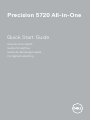 1
1
-
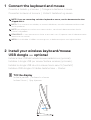 2
2
-
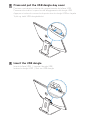 3
3
-
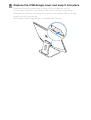 4
4
-
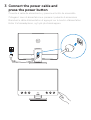 5
5
-
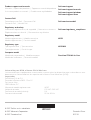 6
6
-
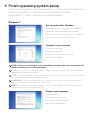 7
7
-
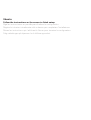 8
8
-
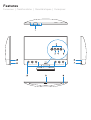 9
9
-
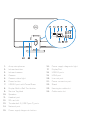 10
10
-
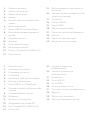 11
11
-
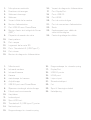 12
12